1.建立文件地理数据库
右击文件夹,点击New File Geodatabase
2.建立镶嵌数据集
右击建立好的文件地理数据库,点击创建镶嵌数据集(Create Mosaic Dataset),名字好识别的,坐标参考选择自己所需要的的
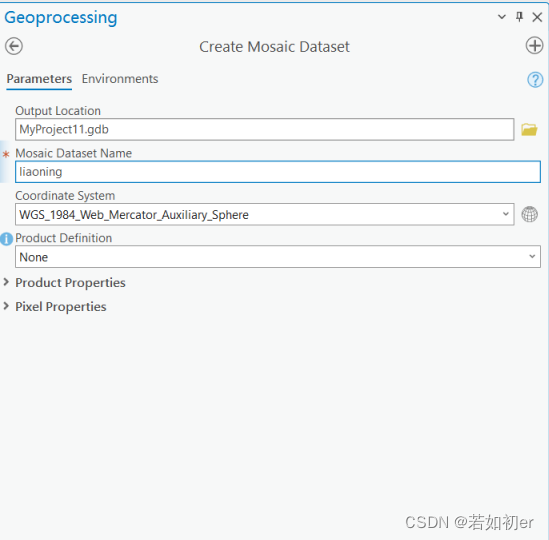
3.加入栅格数据
(输入数据选择dataset,少的数据可以直接选,多的可以用拼接路径)
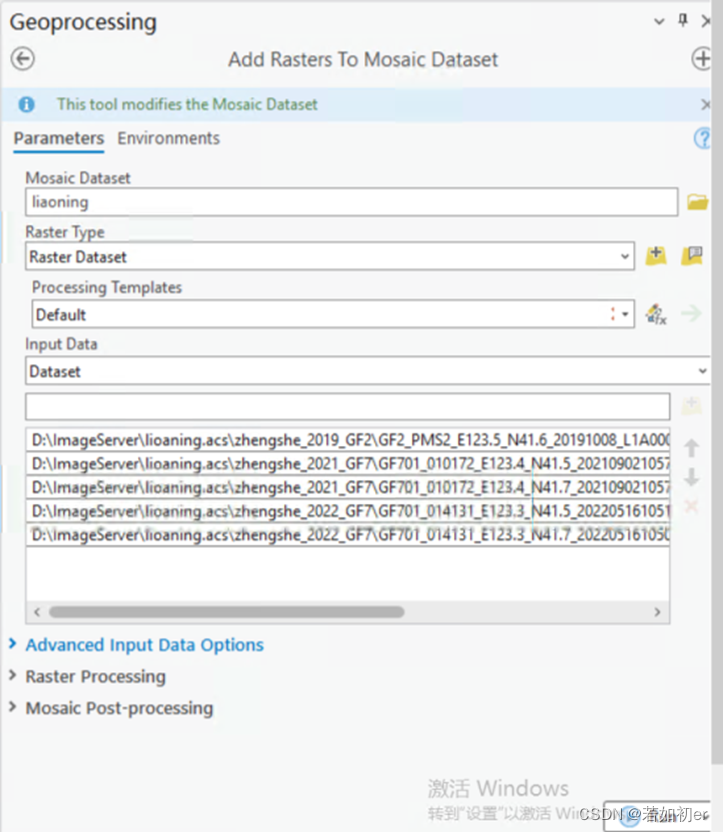
加入成功,影像会加载进去,右击镶嵌数据集,点击Open Table—Attibute Table 可以查看加载的影像,有问题的可以一一选择对应
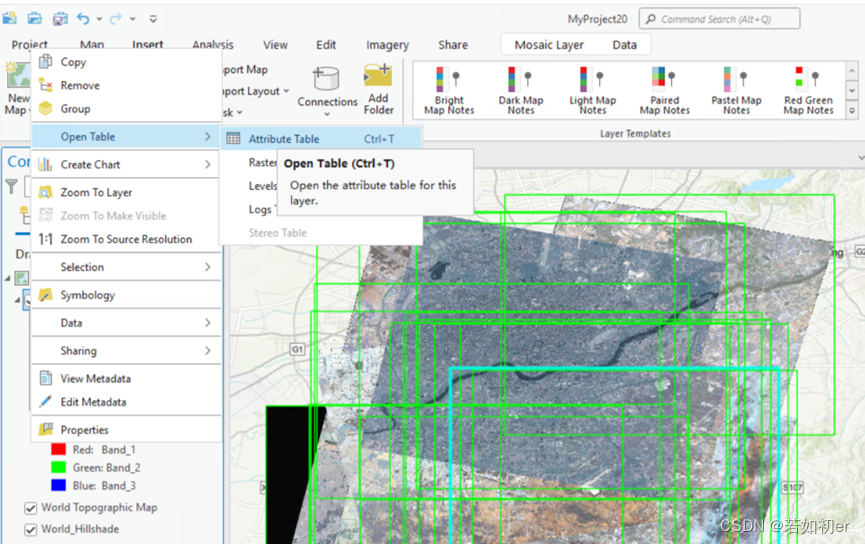
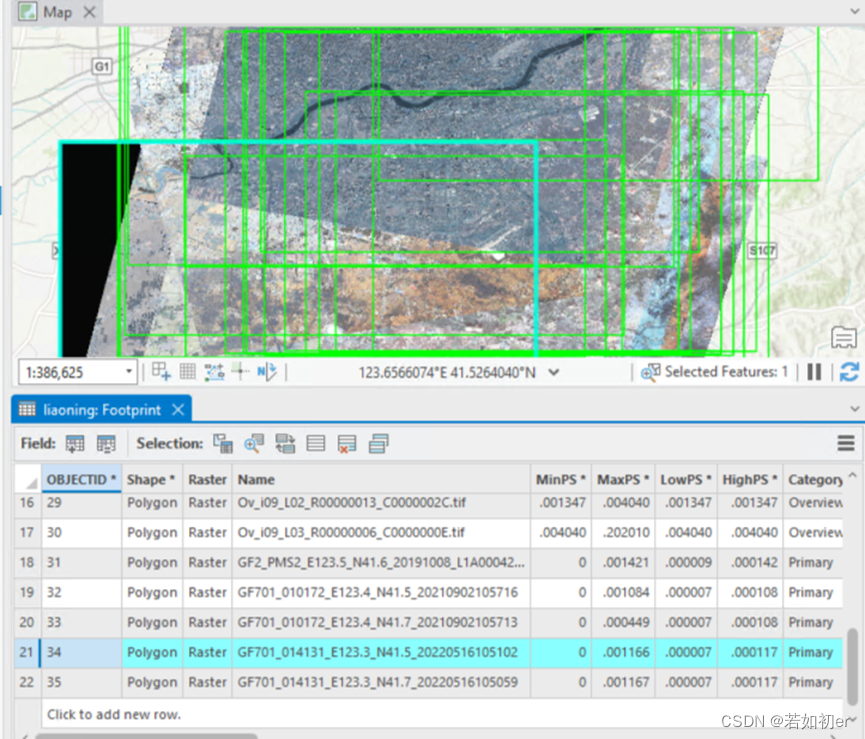
有问题的影像,用remove删除,选择contains the text,右边选择要删除的影像名称就行。
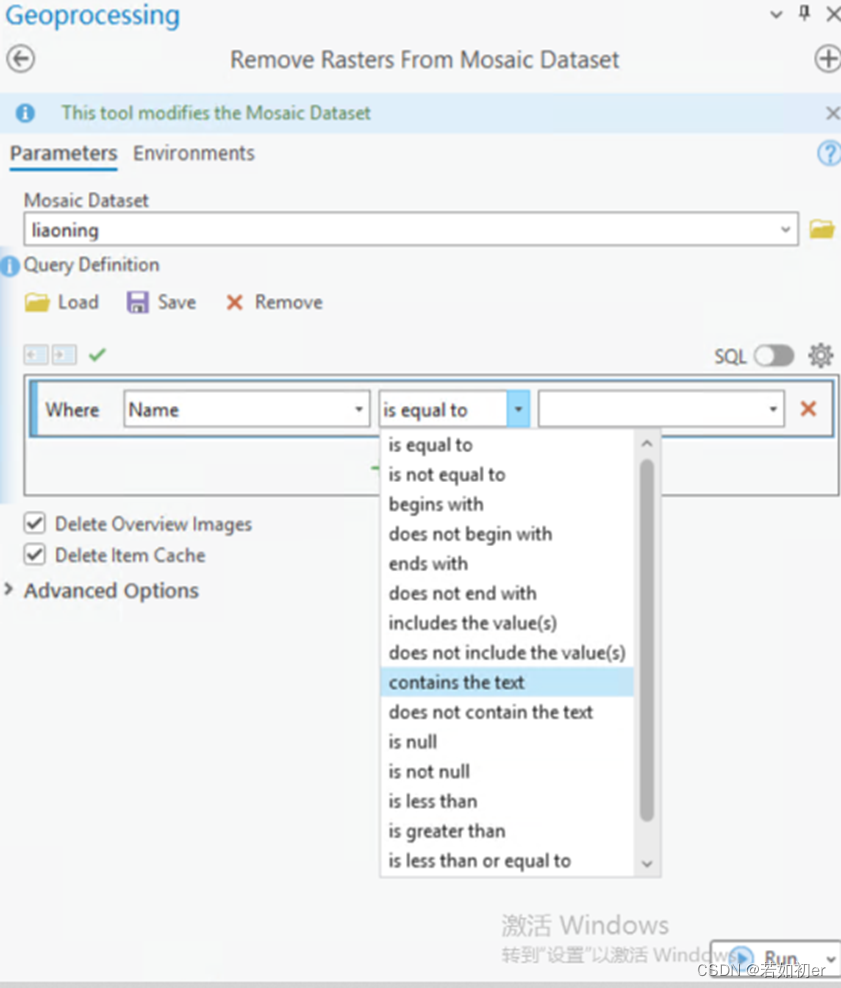
4.去黑边
右击镶嵌数据集,选择Modify—Define Nodata,将ALL-BANDS全部修改为0,0,0(注意用英文逗号)
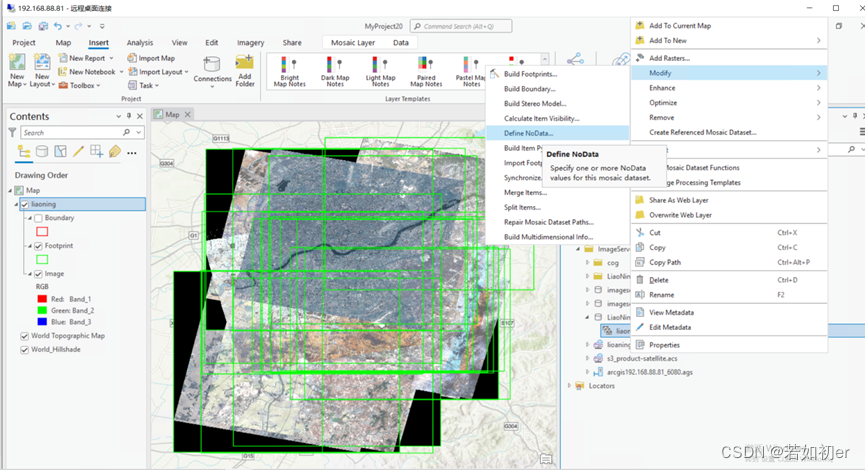
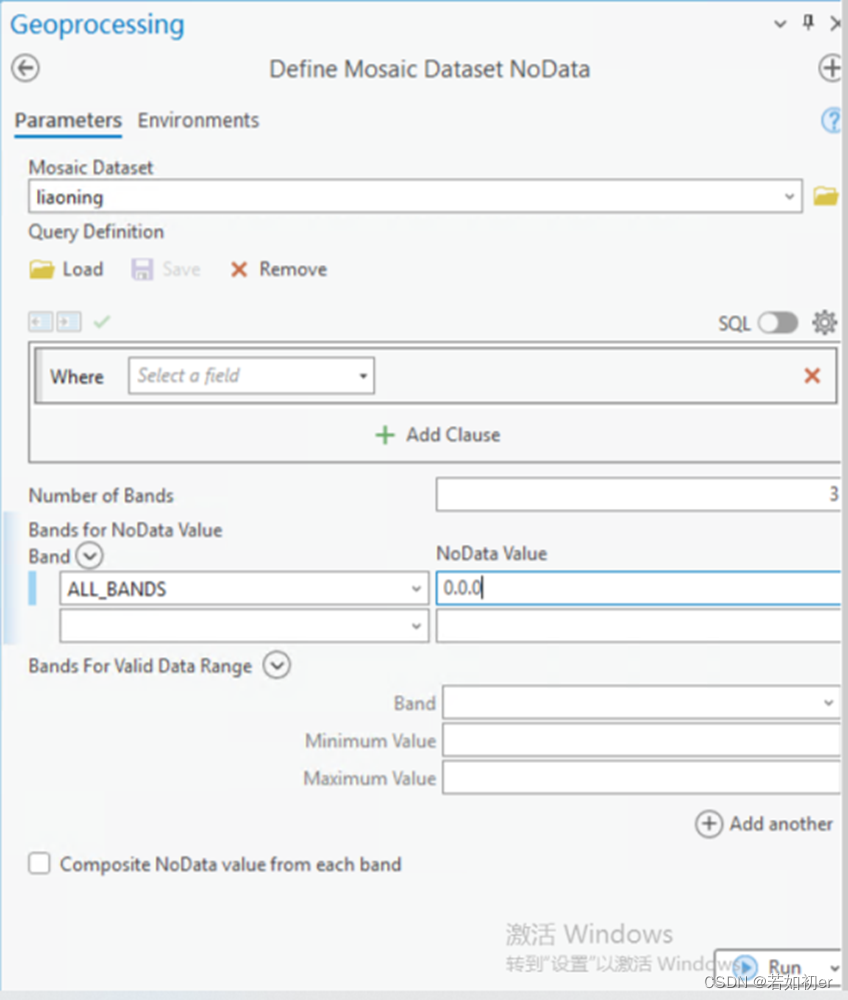
5.建立概视图
(为了缩小放大影像更流畅)
右击镶嵌数据集,选择Optimize—Build Overviews,一路默认就行
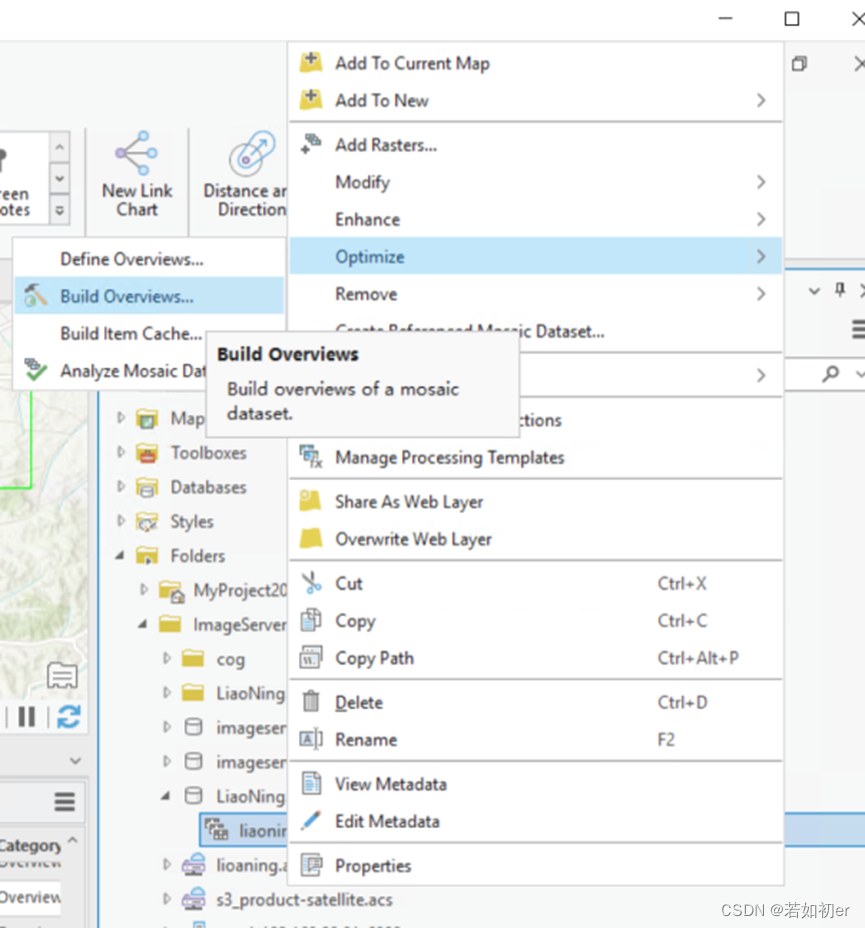
6.这样的影像就可以发布服务了。
版权声明:本文为weixin_49879966原创文章,遵循 CC 4.0 BY-SA 版权协议,转载请附上原文出处链接和本声明。